OneNote aplikacije i usluge trećih strana
Jedna nota, Microsoftova aplikacija za bilješke, sama je postala moćan alat za produktivnost, ali je također možete proširiti istaknutim aplikacijama, proširenjima, uslugama i alatima trećih strana koji se nazivaju dodaci. Što je najbolje, mnogi od njih su besplatni.
01
od 10
Kako dodati ili izbrisati dodatke
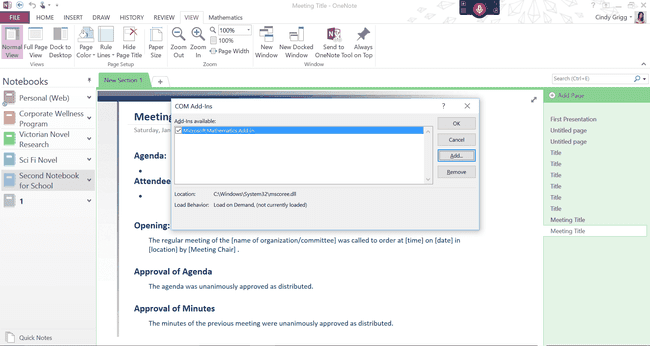
Upravljanje dodacima može biti nešto složenije nego za druge programe u Ured jer OneNote ne prati isto Umetnuti > Dodatak proces u svim verzijama. Iz tog razloga, možda ćete morati ići na Datoteka > Mogućnosti > Dodaci za dodavanje ili uklanjanje svakog dodatka.
- Odatle odaberite COM dodaci > Ići. U dijaloškom okviru koji se pojavi trebali biste moći vidjeti sve postojeće dodatke za OneNote. Kliknite na jedan i odaberiteUkloniti deinstalirati ili Dodati da unesete drugi dodatak koji ste preuzeli i spremili na svoje računalo ili uređaj.
- Imajte na umu da neka preuzimanja zahtijevaju da znate imate li 32-bitnu ili 64-bitnu verziju OneNotea. Pronađite te informacije tako da otvorite OneNote, a zatim odaberete Datoteka > Račun > O OneNoteu (na desnoj strani sučelja).
- Pogledajte sam vrh stranice koja će se pojaviti da vidite koju verziju imate. Poznavanje toga pomaže vam da preuzmete pravu verziju nekih dodataka.
Sada ste spremni dodati neke korisne funkcije u OneNote.
02
od 10
Poboljšajte vještine pisanja i čitanja uz dodatak Alati za učenje
Cindy Grigg
The Dodatak alata za učenje za OneNote može pomoći svakom piscu ili čitatelju da poboljša vještine učenja. Onima koji se bave disleksijom ili drugim stanjima može biti posebno korisno.
Značajke uključuju poboljšani diktat, način fokusiranja, imerzivno čitanje, razmak između fontova i kratkih redaka, dijelove govora, slogove i način razumijevanja.
Ako koristite prepoznavanje govora ili program kao što je Dragon, posebno ćete cijeniti što nećete morati govoriti interpunkcijske znakove.
U načinu Immersive Reader možete odabrati razmak teksta, glasovne postavke, bojanje dijelova govora i još mnogo toga.
03
od 10
Učinite OneNote više poput Worda ili Excela uz besplatni dodatak Onetastic
Cindy Grigg, ljubaznošću Omera Ataya
Onetastic donosi u OneNote neke od značajki na koje ste navikli u Wordu. Na primjer, moći ćete:
- Koristite alate poput Traži i zamijeni (slično Find and Replace).
- Stvorite Favorite u obliku izbornika ili prečaca na radnoj površini, tako da možete odmah skočiti na određene bilješke. Ovaj dodatak također vam pomaže da lakše izradite Sadržaj unutar OneNotea.
- Prilagodite više stilova u OneNoteu da biste stvorili strukturu u dokumentu kao što biste to učinili u Wordu.
- Koristite neke funkcije ili jednadžbe kao u Excelu.
Programer Omer Atay nudi video na svojoj web-lokaciji kako biste započeli. Imajte na umu da ćete ovo pronaći na Dom karticu osim ako ne odete na Postavke (na Dom karticu) i odlučite da se ovaj dodatak prikazuje samostalno MAKROSI kartica izbornika.
04
od 10
Proširite način na koji pristupate informacijama u OneNoteu, zahvaljujući OneCalendaru

Cindy Grigg, ljubaznošću Omera Ataya
OneCalendar može biti dio dodatka Onetastic, ali je dostupan i kao samostalan.
Provjerite koliko možete učiniti s ovim svestranim dodatkom:
- Prilagodite tjedan da počinje u nedjelju ili ponedjeljak.
- Prebacite se na druge mjesece i godine bez prebacivanja.
- Zadržite pokazivač iznad naslova OneNote stranica za pregled stranice.
- Odaberite prikaz stranica po danima kreiranim ili danima izmjene.
- Prikaži samo određene bilježnice.
Ako želite samo značajku kalendara dodatka Onetastic, jednostavno deinstalirajte glavni dodatak i odaberite ovu manju opciju: OneCalendar od Omera Ataya.
05
od 10
Izradite dinamičke poruke pomoću aplikacije Send to Sway

Microsoft
Sway vam omogućuje prezentiranje informacija na fluidne, dinamične načine koje ne možete u rigidnijim programima kao što je PowerPoint.
Sway je dio nekih Microsoft 365 računa, pa ako ga još niste provjerili, možda ćete biti iznenađeni kada saznate da bi mogao biti dostupan u vašoj pretplati.
Nakon što imate pristup usluzi Sway, ova vam aplikacija može pomoći da integrirate svoje OneNote bilješke, istraživanja, privitke i druge elemente u Sway prezentaciju.
06
od 10
Upotrijebite Zapier i IFTTT web usluge da proširite OneNote

Innocenti / Getty Images
Zapier i IFTTT (If This Then That) zapravo su web usluge, a ne dodaci. Ove usluge omogućuju stvaranje prilagođenih odnosa između različitih web programa kao što je Microsoft OneNote.
IFTTT vam omogućuje automatizaciju zadataka koje često radite. Na primjer, možete postaviti sljedeće "recepte":
- "Ako mi se sviđa fotografija na Instagramu, pošalji je u OneNote."
- "Dodaj nove stavke Alexa popisa za kupnju u OneNote."
- "Pošalji Gledaj kasnije YouTube videozapise u OneNote."
Provjerite IFTTT stranica za OneNote pronaći stotine drugih usluga dostupnih za ovu vrstu prilagodbe.
Kao alternativu, korisnici Zapiera mogu kreirati slične OneNote integracije pod nazivom "zaps", kao što su:
- "Kopiraj bilješke Evernotea u OneNote."
- "Izradite nove stranice s bilješkama za događaje Google kalendara."
- "Dodajte bilješke u OneNote za nedovršene Todoist zadatke."
07
od 10
Upravljajte radnim skupinama i učionicama s dodatkom bilježnice za učitelje

Slike heroja / Getty Images
Ovaj Dodatak razredne bilježnice za Microsoft OneNote pomaže učiteljima i drugim voditeljima organizirati grupno iskustvo u cjelini. Dodatak donosi cijelu dodatnu karticu izbornika prepunu novih značajki.
Administratori ih mogu ponuditi u svim organizacijama, ali pojedini instruktori također mogu smatrati da su značajke zanimljive i korisne. Ili upotrijebite dodatak za upravljanje drugim profesionalnim ili nastavnim grupama prema potrebi.
08
od 10
Clip to OneNote ili OneNote Web Clipper Extensions za lakše web istraživanje
Cindy Grigg
Proširenja web-preglednika kao što su Clip to OneNote ili OneNote Web Clipper može vam pomoći da brzo uhvatite informacije unutar digitalnih bilježnica.
Možda ste instalirali Send to OneNote kada ste preuzeli OneNote za stolna računala. Može se pojaviti na vašoj programskoj traci, omogućujući vam da snimite stavke na stolnom računalu. Međutim, ta su proširenja dodatna; oni su za korištenje u vašem internet pregledniku.
Nakon što ga instalirate u svoj omiljeni preglednik, trebali biste vidjeti logotip OneNote među ikonama preglednika. Kliknite na ovo, prijavite se na svoj Microsoftov račun, a zatim pošaljite informacije s interneta izravno u OneNote bilježnicu, čineći istraživanje mnogo jednostavnijim.
09
od 10
Budite bez papira dok ste u pokretu uz aplikaciju Office Lens ili dodatak
Cindy Grigg
Zamislite Office Lens kao aplikaciju za značajku koju već imate u nekim verzijama OneNotea: kameru za dokumente. Fotografirajte riječi, a ovaj će ih dodatak pretvoriti u tekst koji se može pretraživati.
Zašto biste željeli zasebnu aplikaciju za nešto što možda već imate? Pristupačnost. Ako je ovo nešto što koristite cijelo vrijeme, možda ćete ga lakše koristiti kao namjensku aplikaciju.
Osim toga, ovo se ponovno integrira u vaše OneNote datoteke, tako da ovo može biti zabavan način za hvatanje informacija kod kuće, u uredu ili u pokretu.
10
od 10
Razmotrite dodatak Gem s 230+ dodatnih značajki
Cindy Grigg
Ako stvarno želite fino podesiti svoje iskustvo u OneNoteu, pogledajte dodatke za dragulj za OneNote. Ovo dodaje 230+ značajki na šest kartica u sučelju Microsoft OneNote.
Oni imaju tendenciju ostvarivanja vrlo specifičnih funkcija, od kojih se mnoge odnose na druge programe u Office paketu ili druge proizvode kao što je Evernote. Opet, ovo može učiniti OneNote sličnijim drugim Office programima na koje ste navikli, a onda i nekima. Naći ćete podsjetnike, skupne alate, značajke tablice, funkcije pretraživanja, alate za sidrenje i još mnogo toga. Možete ih kupiti zasebno ili na veliko.
